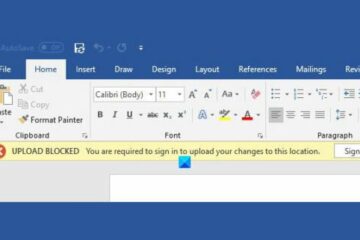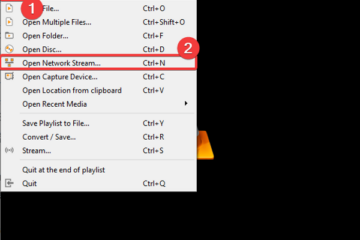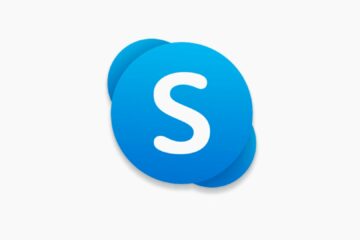IT Info
OneDriveアップロードのブロックを修正するか、サインインしてこのファイルを保存するか、コピーエラーを保存する
Windows 10で最も一般的に使用されるアプリケーションには、ほぼすべてのOfficeアプリの名前がすぐ上に表示されます。 Word、Excel、PowerPointなどがMicrosoft Office Suiteを形成し、消費者の幅広い用途に対応します。これらのOfficeアプリケーションの1つ(または複数)を、特に専門的な目的で使用している場合は、OneDriveサーバーに作業内容をかなり頻繁にアップロードすることになります。ただし、アップロードを実行できなかったことを示すエラーが発生する場合があります。 「アップロードがブロックされました」または「このファイルを保存するためにサインイン」は、表示される種類のエラーメッセージです。このような問題には便宜が必要な場合があるため、本日は、Windows10でのOneDriveブロックエラーでのアップロードに対抗する方法を紹介します。 このエラーとそれに関連するエラーは、サービス接続に問題があることを示しています。ファイルのアップロードがブロックされた原因についての説明はありませんが、非常に簡単で迅速な修正があります。これが発生した場合は、以下で説明する手順に従ってください。 OneDriveアップロードのブロックエラーを修正する アップロードがブロックされるのを修正するには、サインインしてこれを保存しますファイルまたはコピーを保存 Windows 10でOneDriveエラーが発生した場合は、次の手順に従います。 Wordを開く、または表示されているアプリエラー。 上部のメニューから、[ファイル]をクリックします。すべてのOfficeアプリの左上隅にあります。 左側のオプションペインから、[アカウント]を選択します。 OneDriveアカウントは下に表示されます。 「接続されたサービス」ヘッド。それをクリックし、さらに移動して削除します。複数のOneDriveアカウントをOfficeアプリと同期している場合は、これらの手順を繰り返して、すべてのリンクを解除します。 すべてのOneDriveアカウントを削除したので、次を使用してそれらをリンクし直します。 [サービスの追加]ドロップダウンメニュー。ドロップダウンをクリックし、[ストレージ]を選択して、さらにOneDrive(該当する場合は[OneDrive for Business])オプションをクリックします。 上記のすべての手順を実行したら、MicrosoftOfficeを再起動します。これで、ドキュメントをOneDriveに簡単にアップロードして保存できるようになりました。 それでもエラーが続く場合は、を実行しているかどうかを確認することをお勧めします。問題のMicrosoftアプリの古いバージョンであり、アップデートがあります。関連情報は、OfficeUpdatesヘッダーの下の[アカウント]セクションにあります。 [更新プログラムのオプション]をクリックし、利用可能な更新プログラムがある場合は、[今すぐ更新]を選択します。 読む: OneDriveの同期の問題を修正する方法。 OneDriveにファイルを簡単にアップロードできるようになることを願っています。